Sie können Inventor-Objekte wahlweise als Körperobjekte oder bearbeitbare Netzobjekte importieren. Es gibt darüber hinaus noch zahlreiche andere Optionen für den Import von Inventor-Dateien.
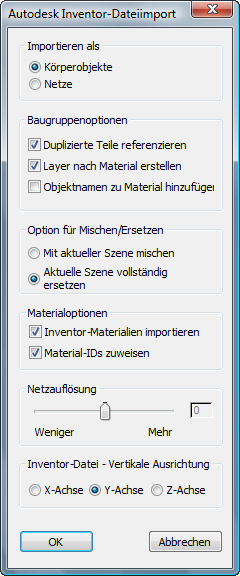
Bereich "Importieren als"
Wählen Sie das Format, in dem die Inventor-Datei importiert werden soll:
- Körperobjekte Importiert die Inventor-Datei als Körperobjekte, in denen alle Informationen über ACIS-Festkörper enthalten sind (Körperobjekte werden auch beim Import von SAT-Dateien verwendet). Um diese Objekte als Festkörper zu speichern, verwenden Sie das SAT-Exportmodul.
- Netze Importiert die Inventor-Datei als bearbeitbare Netzobjekte. Verwenden Sie die Einstellung "Netzauflösung" (siehe unten), um den Wert für die Feinheit oder Grobheit des importierten Netzes festzulegen.
Bereich "Baugruppenoptionen"
- Duplizierte Teile referenzieren
- Wenn diese Option aktiviert ist, behandelt das Importprogramm doppelte Bauteile in der Inventor-Datei als Referenzen voneinander.
- Layer nach Material erstellen
- Erstellt Layerinformationen anhand der importierten Materialien. Objekte mit gleichen Materialien werden zusammen in einem Layer platziert.
- Objektnamen zu Material hinzufügen
- Beim Importieren von Materialien wird der Name des importierten Materials als Teil des Objektnamens verwendet.
Bereich "Optionen für Zusammenführen/Ersetzen"
Wählen Sie aus, wie der Importer den Inhalt der aktuellen Szene behandelt:
- Mit aktueller Szene zusammenführen Eingehende Geometrie wird mit der in der Szene vorhandenen Geometrie zusammengeführt. Diese Einstellung ist zum Kombinieren von Komponenten aus mehreren Dateien in einer einzigen Szene nützlich.
- Aktuelle Szene vollständig ersetzen(Vorgabe) Die importierten Daten ersetzen die in der aktuellen Szene vorhandene Geometrie vollständig. Wenn die aktuelle Szene noch nicht gespeichert wurde, haben Sie die Möglichkeit, die Szene zu speichern, bevor Sie mit dem Importieren fortfahren.
Bereich "Materialoptionen"
- Inventor-Materialien importieren
- Wenn diese Option aktiviert ist, werden alle Inventor-Materialien und Textur-Maps konvertiert und in die Szene importiert. Wenn sie deaktiviert ist, werden keine Materialien mit dem Modell importiert.
- Material-IDs zuweisen
- Hiermit können Sie bestimmen, ob den aus Inventor importierten Objekten Material-IDs zugewiesen werden sollen. In Inventor können Sie unterschiedlichen Oberflächen desselben Objekts verschiedene Materialien zuweisen. Beim Importieren dieser Objekte in 3ds Max werden Material-IDs den Flächen von einzelnen Objekten zugewiesen, auf die mehrere Materialien angewendet wurden.
Beispiel: Sie haben ein einzelnes Objekt zur Darstellung eines Knaufs und eines Schafts mit Gewinde erstellt. Diesem Objekt haben Sie ein schwarzes Kunststoffmaterial für den Knauf und ein silberfarbenes Metallmaterial für den Schaft zugewiesen. Wenn beim Importieren des Modells in 3ds Max "Material-IDs zuweisen" aktiviert ist, erhalten die importierten Flächen mit dem Kunststoffmaterial die Material-ID #1 und die Flächen mit dem Metallmaterial die Material-ID #2. Wenn Sie andere Materialien bei der Arbeit in 3ds Max verwenden, können Sie auf Grundlage der Material-IDs schnell eine Unterobjektauswahl vornehmen oder ein Multi-/Unterobjektmaterial zuweisen, das Materialien enthält, die den IDs entsprechen, die Sie den Flächen zugewiesen haben.
Bereich "Netzauflösung"
- Schieberegler Netzauflösung
-
Beim Importieren als Netze können Sie mit diesem Schieberegler den Verfeinerungsgrad festlegen, der auf die Netzobjekte angewendet wird. Ist diese Einstellung auf 0 (null) gesetzt, wird die Geometrie wie in Autodesk Inventor angezeigt importiert. Wenn ein negativer Wert eingestellt ist, wird das Netz mit weniger Flächen optimiert, was zu einem Detailverlust führt. Bei positiven Werten wird das Netz mit einer höheren Anzahl von Flächen facettiert und die Detailgenauigkeit somit erhöht.
Der Schieberegler "Netzauflösung" ist beim Aufruf der Importfunktion immer auf 0 eingestellt.

Links: Netzauflösung = –7
Mitte: Netzauflösung = 0
Rechts: Netzauflösung = +7
Anmerkung: Die Option zur Einstellung der Netzauflösung ist nur für Modelle verfügbar, die aus Autodesk Inventor ab Version 10 importiert werden.
Bereich "Inventor-Datei – Vertikale Ausrichtung"
Mit dieser Option wird die Ausrichtung des Modells nach dem Import festgelegt. Sie können wählen, welche Achse des Modells als die vertikale betrachtet wird.
Stellen Sie die Achse ein:
- X-Achse Die X-Achse des Modells (in Inventor) wird so gedreht, dass sie beim Import vertikal verläuft.
- Y-Achse Das Modell wird mit der Y-Achse als vertikale Achse importiert.
- Z-Achse Das Modell wird so gedreht, dass die Z-Achse als vertikale Achse fungiert.